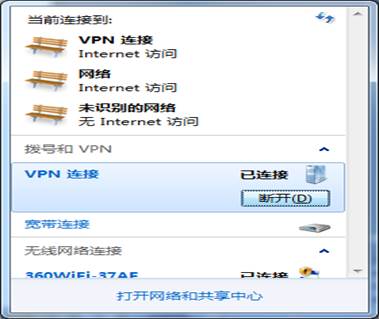WIN7系统VPN说明文档
安装VPN组件
第一步:点击左面左下角“网络”图标,并在弹出界面选择“打开网络共享中心”。
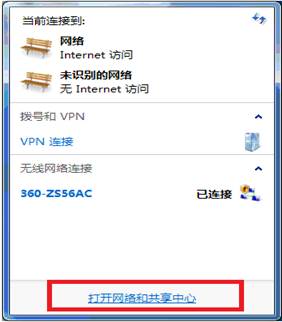
第二步:在“网络共享中心”界面选择“设置新的连接或网络”
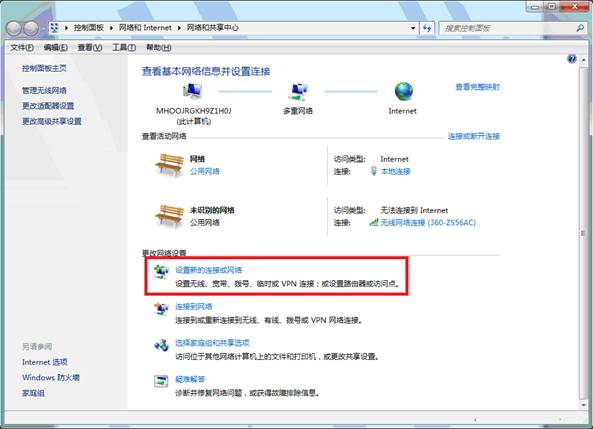
第三步:在“设置连接或网络界面”,选择“连接到工作区”,然后点击“下一步”
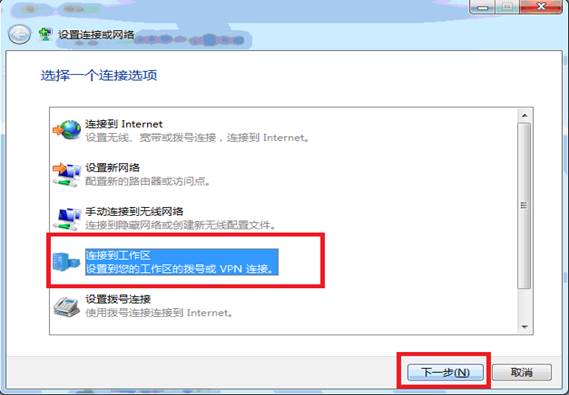
第四步:创建新连接,并点击“下一步”;
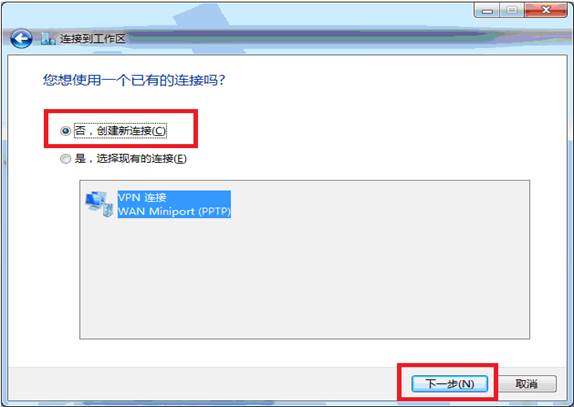
第五步:点击“使用我的Internet连接(VPN)”;
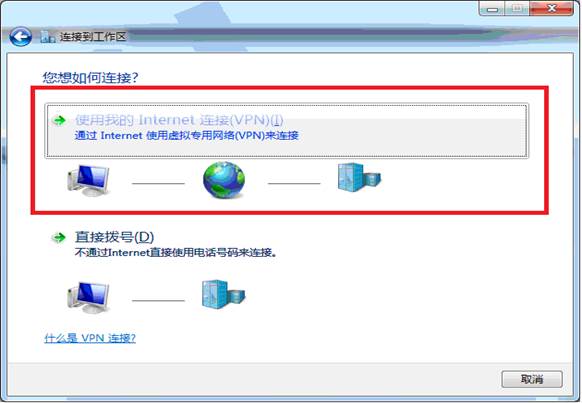
第六步:将internet地址填写为:vpn.cuit.edu.cn ,然后点击下一步;
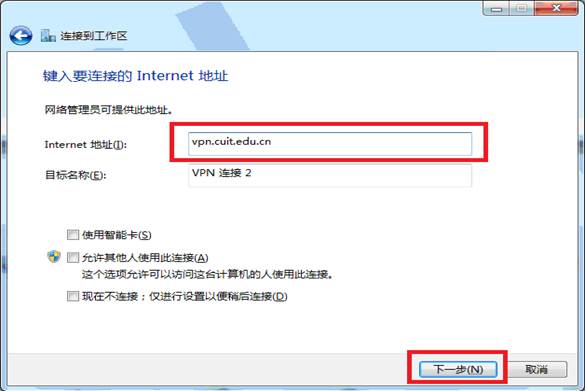
第七步:键入用户名和密码界面,将用户名填写为“网络存储用户名@VPN”,密码填写为网络存储密码,然后点击“连接”;
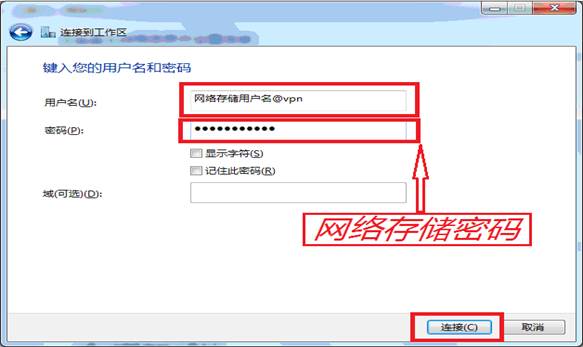
第八步:直接选择“跳过”;

设置VPN连接
第一步:返回到“网络共享中心”界面,点击左上角的“更改适配器设置”;
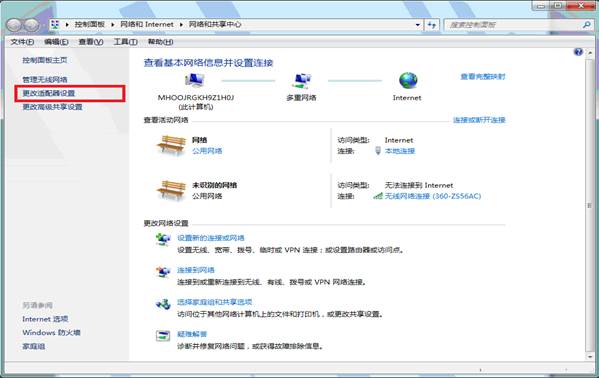
第二步:在此界面找到刚创建的VPN连接;
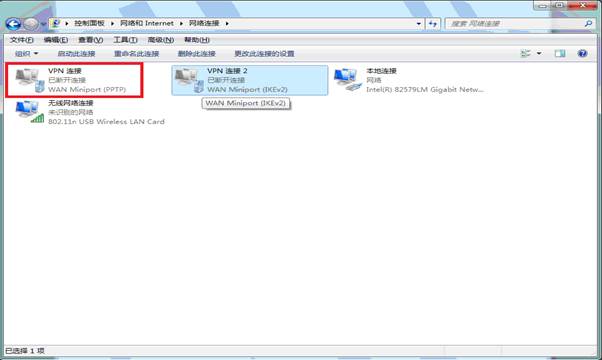
第三步:鼠标右键点击创建的VPN连接,选择属性,在安全选项内,将数据加密调整为“可选加密(没有加密也可以连接)”,并确定“质询握手身份验证协议(CHAP)”是勾选的状态,最后点击确定完成VPN的设置;
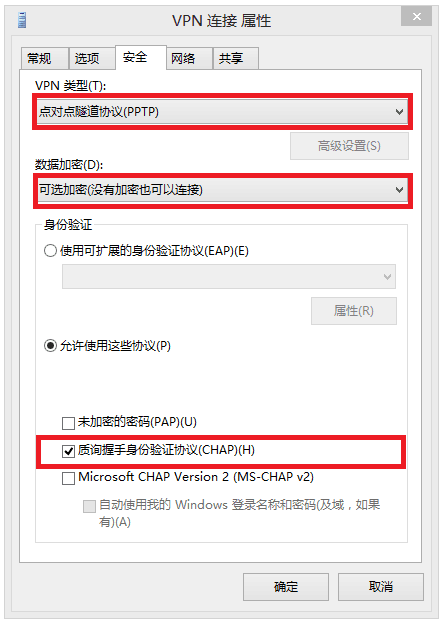
第四步: 创建VPN连接后,对该VPN连接进行DNS设置;
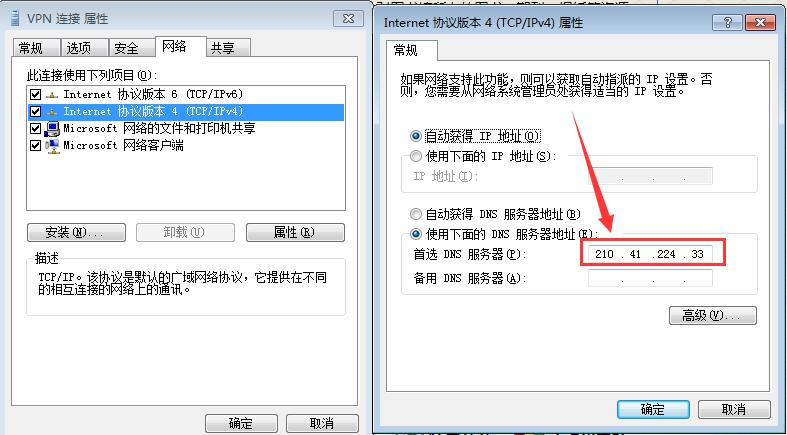
连接VPN
第一步:打开刚才新建的连接。从您屏幕右下角“打开网络和共享中心”里面选择。如下图(在此之前应已连接上公网,即计算机已能上网):
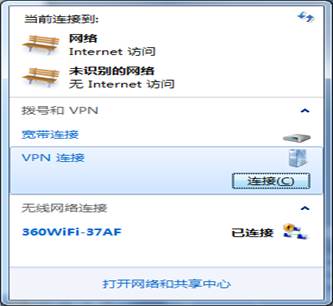
第二步:在连接对话框中输入您的用户名和密码,点击“连接”。连接成功后,在您的屏幕的右下角“打开网络和共享中心”中显示已连接,这表示已经连上成都信息工程学校校园网

断开VPN服务:
当您不再需要使用VPN服务时,请点击屏幕右下角“打开网络和共享中心”,选中“VPN连接”点击“断开”即可,如下图